flv怎么转换成mp4格式?
flv怎么转换成mp4格式?视频格式转换是一件习以为常的操作,将flv格式转成mp4可以解决的事情非常多。MP4是一种通用的视频格式,几乎所有设备和平台都支持MP4格式。因此,将FLV格式转换为MP4格式可以增强视频的兼容性,使其可以在更广泛的设备和平台上播放。FLV格式通常具有较高的压缩率,但它还需要Flash播放器才能播放,这可能会导致一些播放时的性能问题。而MP4格式在保持高质量的同时,也可以具有更好的压缩效率,使得视频文件变得更小,播放更加流畅。由于MP4格式是一种通用的视频格式,它通常比FLV格式更容易进行编辑和分享。例如,可以在Mac或Windows上使用各种视频编辑软件来编辑MP4格式的视频文件,并在能够在更多的视频网站或者社交媒体上上传和共享。
视频格式转换对于大家来说非常常见,但是你知道用什么方法可以更快的完成转换吗?今天小编就带着这个疑问为大家准备了几个不错的解决办法,几个方法都能快速的帮助我们完成flv转换mp4格式的操作,机会难得,就请大家赶紧跟着步骤来学习吧。

方法一:借助“优速视频处理大师”软件完成转换
步骤1,提前将上面介绍的“优速视频处理大师”这个工具软件进行下载,安装好之后直接打开,因为要进行视频格式的转换,因此点击【格式转换】功能选项。

步骤2,随后点击软件里的【添加文件】按钮或者软件空白处的图标,之后就可以将flv格式的视频导入到软件中,要注意这里是支持批量转换,以节省时间。
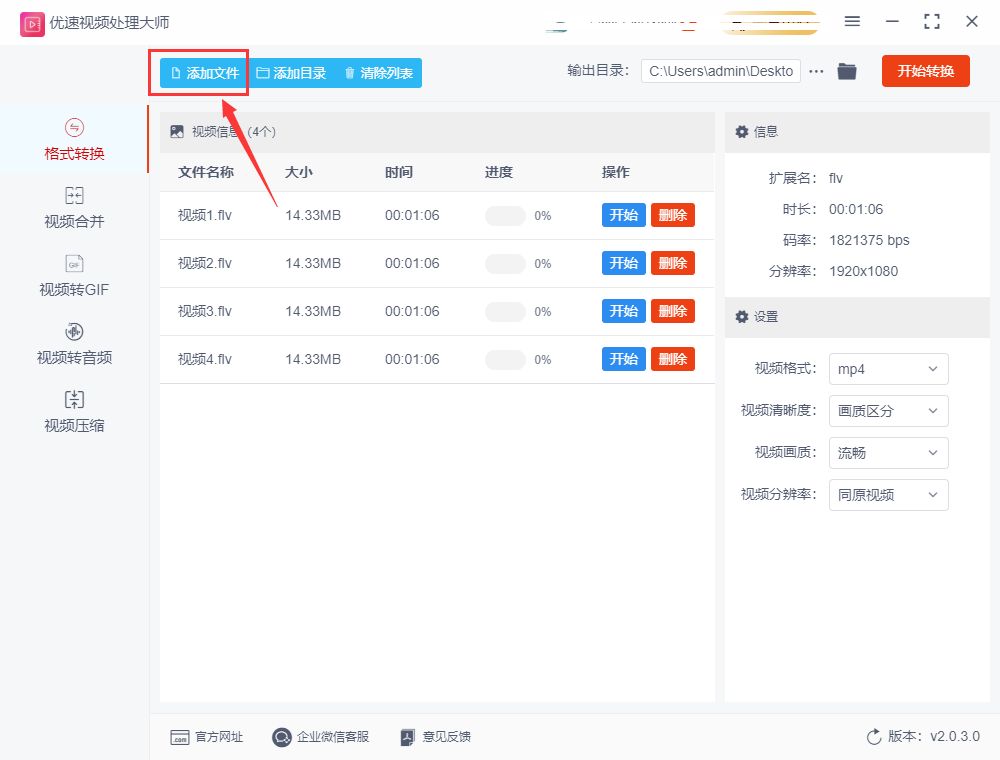
步骤3,添加好flv视频后右边出现了几个参数,我们只需要将转换后的视频格式选择为“mp4”即可,另外几个参数采用默认值就行了。
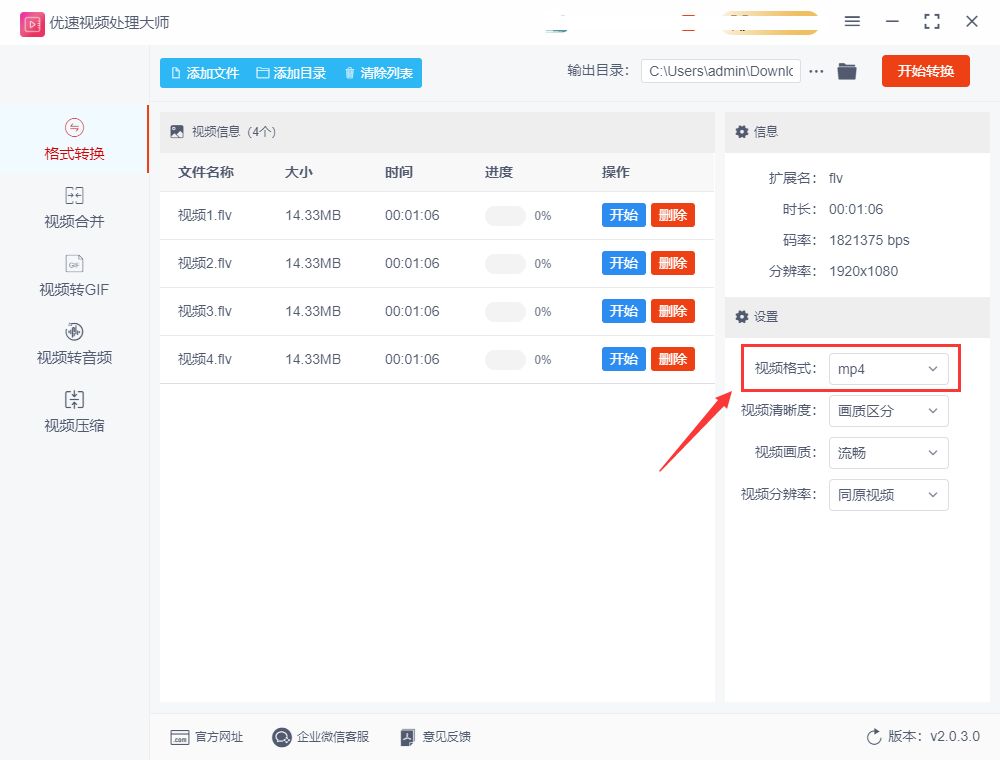
步骤4,开始前设置一下输出目录,确定一个文件夹用来保存转换后的文件;最后点击右上角【开始转换】红色按钮就可以了,等待转换结束就可以了。
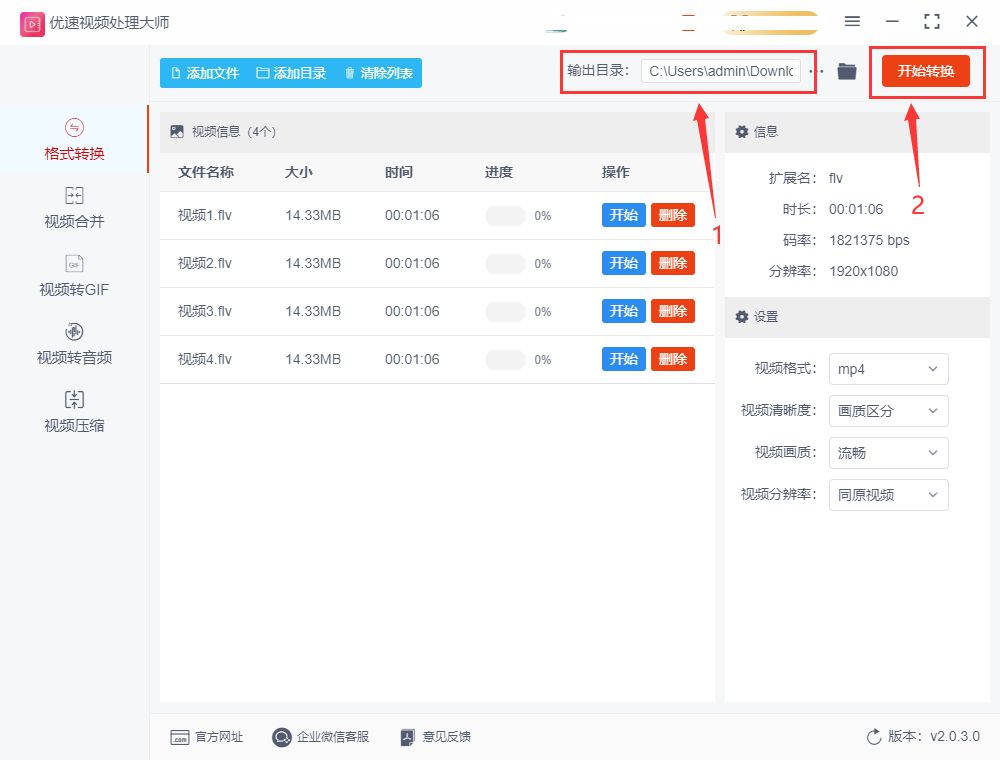
步骤5,最后转换结束时会自动弹出输出文件夹,在输出文件夹里可以看到mp4视频文件,这正是由flv格式视频转换而来的。
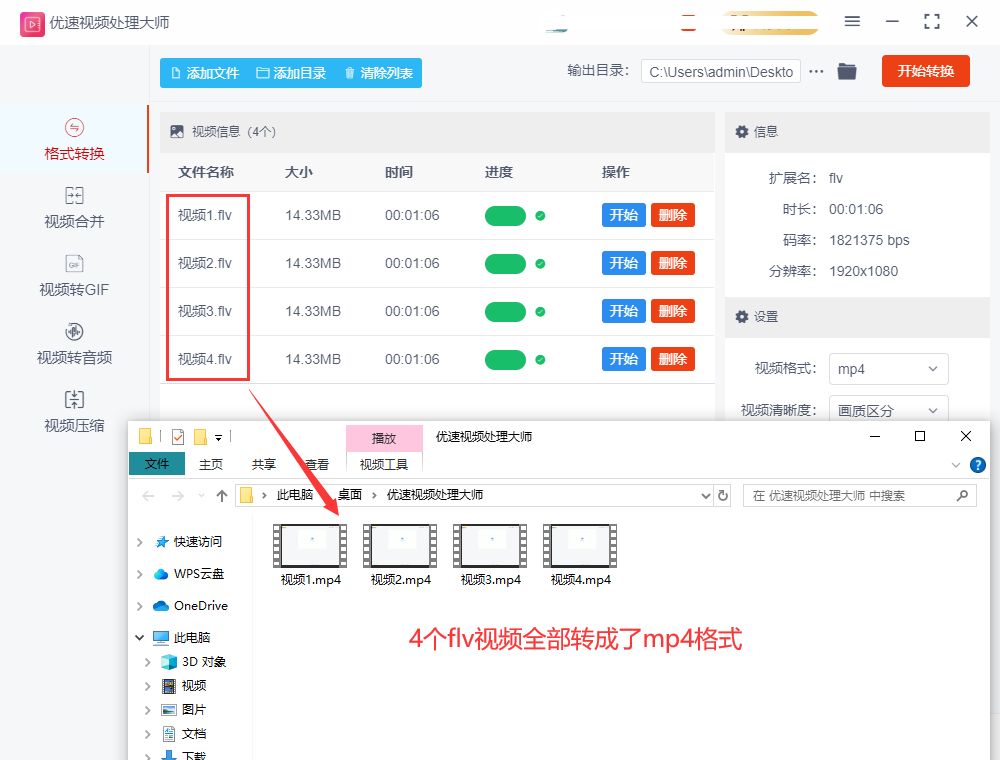
方法二:使用在线工具进行转换
1、这次我们将为你介绍一个名为“小讯视频在线”的网站工具,这个工具只需要利用浏览器就能打开使用,并且支持的视频格式种类非常齐全。打开这个软件之后可以在首页上看到具体的视频格式转换功能,这次我们需要点击“flv转mp4”功能选项。
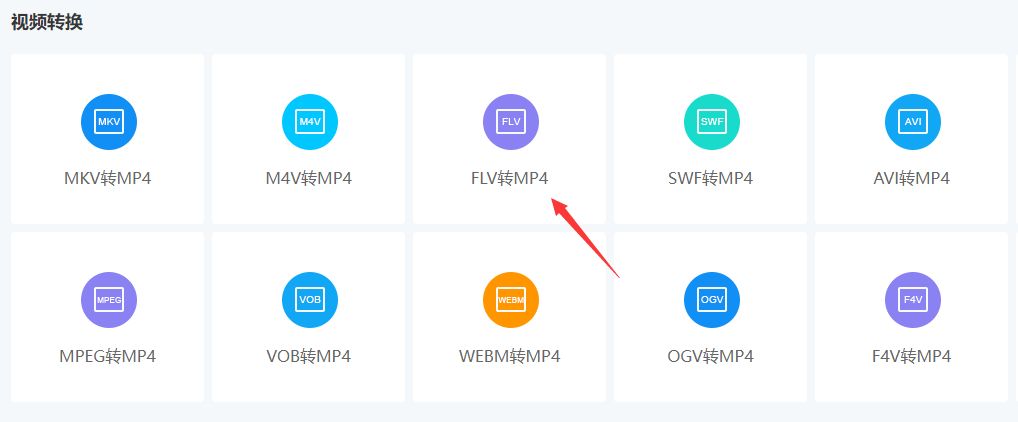
2、选择好对应功能来带内页,我们点击页面里的蓝色按键,之后就可以将已经提前准备好的flv视频上传到工具网站里面了,视频大小不能操作20M哦。
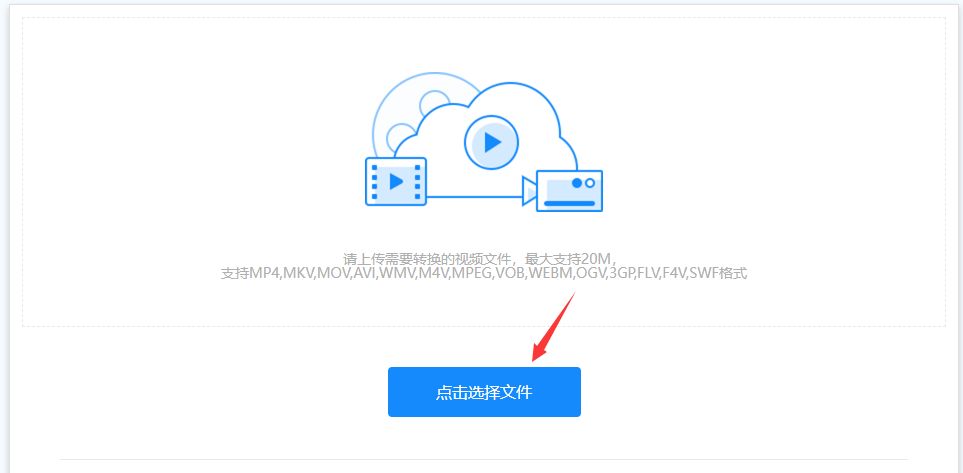
3、输出格式已经帮助我们设置好了,所以需要我们操作。直接点击“开始转换”蓝色按钮启动视频格式转换程序就可以了,转换结束之后页面上有一个下载按钮,点击它就可以将转换成的mp4视频下载到电脑上进行使用了。
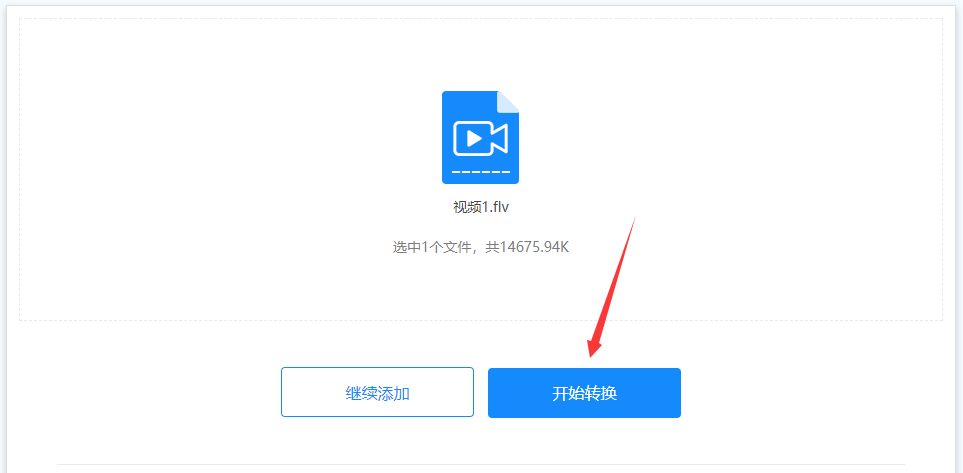
方法三:使用HandBrake工具进行转换
① 打开电脑上的HandBrake工具软件,这需要大家提前将软件安装到电脑上。
② 打开HandBrake并选择要转换的FLV文件。点击“Open Source”按钮,然后选择你要转换的FLV文件。
③ 选择输出格式为MP4。在“Output Settings”选项卡中,选择“MP4”作为输出格式。
④ 配置输出文件路径和文件名。在“Destination”选项卡中,选择输出文件路径和文件名。
⑤ 开始转换。点击“Start Encode”按钮,开始将FLV文件转换为MP4格式。转换时间根据文件大小和计算机性能而异。
⑥ 完成后,你就可以在指定的输出文件路径中找到转换后的MP4文件了。
请注意,转换过程中可能会出现一些选项需要调整,例如视频和音频编解码器、分辨率、帧速率等。如果你不熟悉这些选项,建议使用默认设置或者参考HandBrake的在线教程以获取更多信息。

方法四:直接将文件后缀名修改为mp4
任何一个电脑文件都有后缀名,后缀名代表了这个文件的格式,视频文件也是一样的,所以有的小伙伴会将视频后缀名flv直接修改成mp4来实现格式转换,但其实这种操作不是正确的,这个操作并未对视频的格式编码进行转换,并且还存在损坏文件的风险,因此大家要谨慎使用。
① 将flv视频准备到电脑上,可以多个视频文件一起操作,选中flv视频后点击鼠标右键,再点击菜单里的“重命名”选项。
② 之后我们就可以将视频文件名称里的flv改成MP4了,敲击回车键后软件会弹出提示框,告知你这样操作是有风险的,确定后点击“是”就可以了。
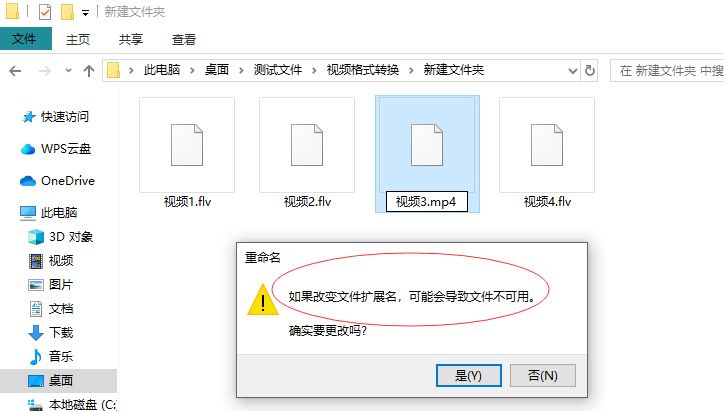
方法五:使用大风视频处理器完成转换
1、因为大风视频处理器是一个软件,所以需要大家将其安装好,安装好之后直接运行使用,因为这次需要将flv格式转换成mp4,因此需要点击“视频转换”功能按钮。

2、提前准备好flv格式的视频,然后点击软件内页里的“添加文件”按钮(两个按钮随便哪一个都行),随后就可以按照步骤将flv视频全部上传到软件里面了。
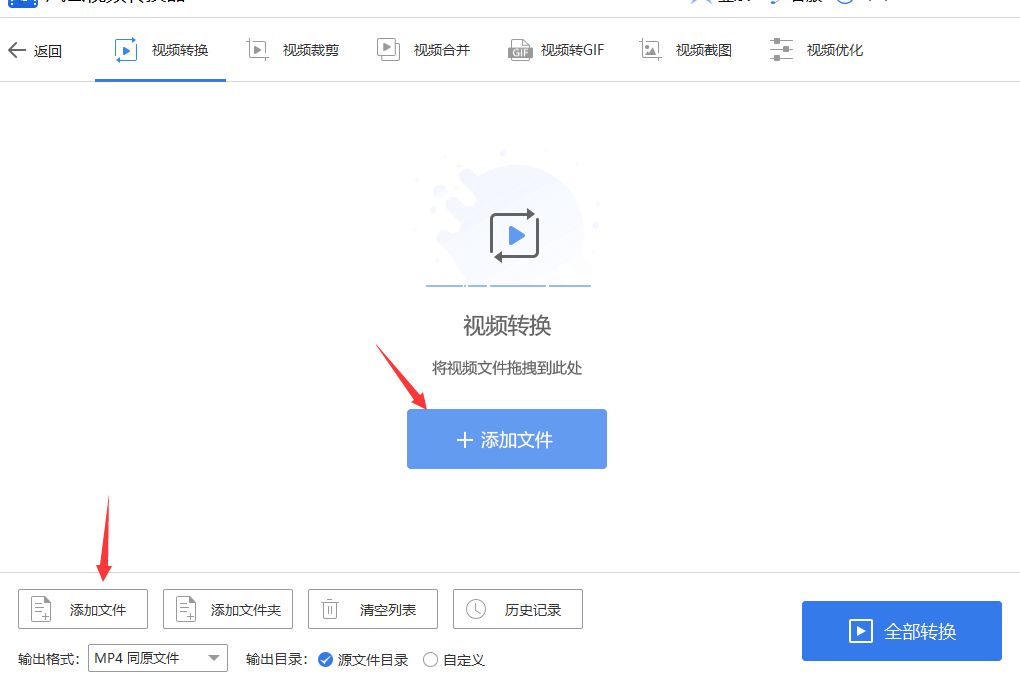
3、输出格式我们要保证为mp4,其它设置就不需要进行了,采用默认值完全就可以了,因为很多小伙伴也不知道怎么设置。
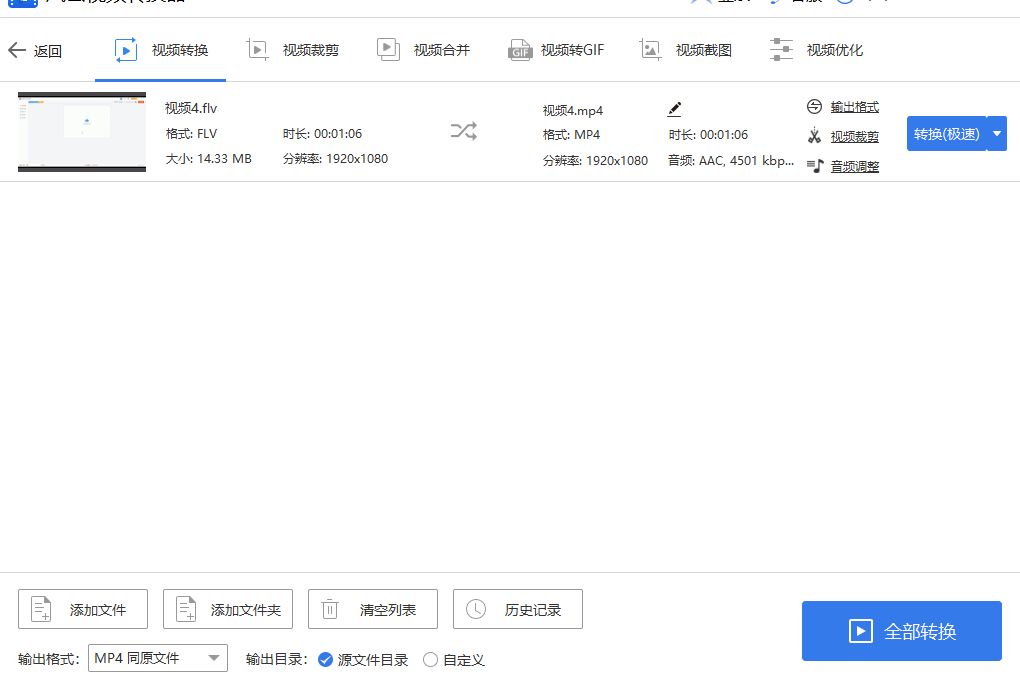
4、最后点击“全部转换”蓝色按钮能够正式启动格式转换操作了。转换结束后软件上会有一些变化,我们要找到转换成的mp4视频文件,我们就需要找到并打开软件的输出文件夹。
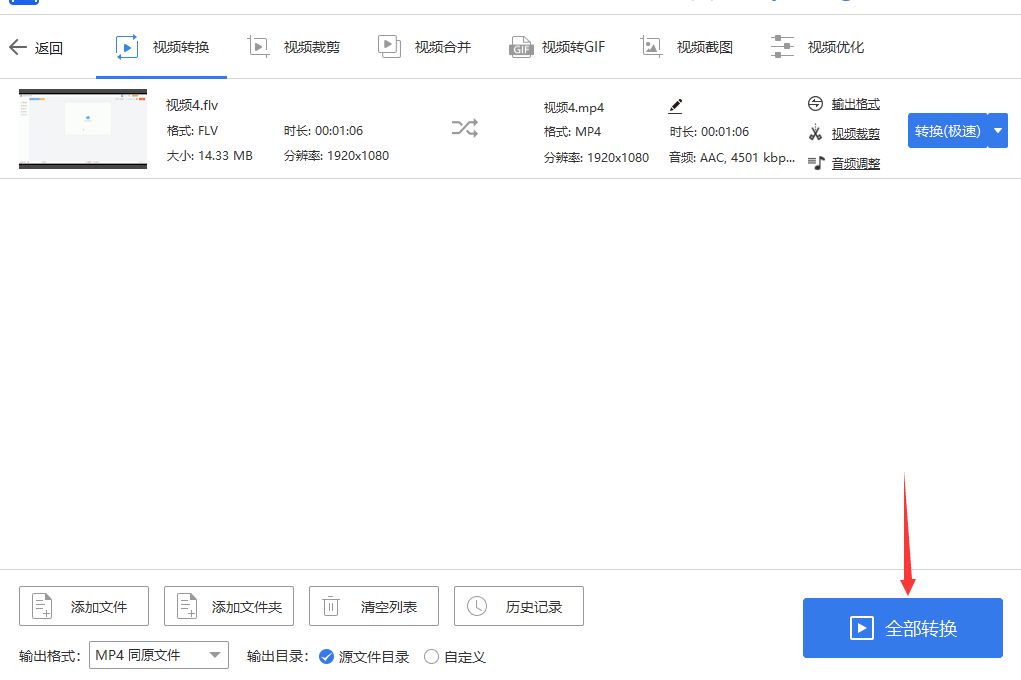
总之,将FLV格式转换为MP4格式可以提高视频的兼容性、压缩效率和编辑/分享便利性。FLV作为一种流媒体视频格式,以其快速传播和流畅观看的特点而备受关注。然而,它也存在明显的劣势,因为只有特定的播放器才能播放FLV格式的视频,这导致了其兼容性的不足。因此,在遇到无法打开FLV视频文件的情况时,请保持镇静,不要着急。上面的几个方法也是小编在网上寻找到的,不过每个方法都通过了小编的测试,转换成后才分享给大家的。好了,今天关于“flv怎么转换成mp4格式?的知识分享就全部到这里了,实际操作才是检验真理的唯一标准,转换成功之后记得点赞支持一下哦~~
本文来自互联网用户投稿,该文观点仅代表作者本人,不代表本站立场。本站仅提供信息存储空间服务,不拥有所有权,不承担相关法律责任。 如若内容造成侵权/违法违规/事实不符,请联系我的编程经验分享网邮箱:chenni525@qq.com进行投诉反馈,一经查实,立即删除!